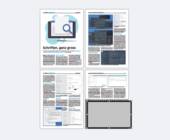Apple
11.03.2019, 08:21 Uhr
11.03.2019, 08:21 Uhr
Mac-Tipp: Icons austauschen
Tauschen Sie ein Icon aus oder verpassen Sie einem Ordner ein spezielles Outfit.
Icons – also die grafischen Symbole im Finder – bilden auf dem Mac seit jeher eine eigene Kunstform. Das lässt sich bereits an der Grösse erkennen: So betragen die Abmessungen gemäss Apples Empfehlungen ganze 1024×1024 Pixel. Das reicht, um digitale Schmuckstücke zu schaffen, mit Schatten, Strukturen und feinen Details, wie hier am Icon von Apples «Pages» zu sehen ist:
Dabei können Sie dieses Icon jederzeit extrahieren und einem Grafikprogramm ansehen. Oder Sie verwenden ein eigenes Bild, das Sie der Anwendung aufs Auge drücken.
Klicken Sie dazu das Objekt einmal an und wählen Sie im Menü «Ablage» den Befehl «Informationen». Klicken Sie auf das Icon ganz oben und wählen Sie im Menü «Bearbeiten» den Befehl «Kopieren»:
Nun können Sie das Icon in einem anderen Programm einsetzen. Es geht aber auch andersrum: Kopieren Sie eine Grafik oder ein Foto in die Zwischenablage, um zum Beispiel auf diese Weise das Icon eines speziellen Ordners auszutauschen: Rufen Sie die Informationen auf, klicken Sie auf das Symbol des Ordners und wählen Sie im Menü «Bearbeiten» den Befehl «Einsetzen».
Tipp: Keine Sorge, es kann nichts schiefgehen. Wenn Ihr Icon doch nicht so toll aussieht, löschen Sie es einfach wieder, damit automatisch das Originalbild zurückkommt.
Im App Store finden Sie ausserdem diverse Programme, mit denen Sie das Aussehen von Ordnern professionell verändern können. Geben Sie im Suchfeld des App Stores die Begriffe «folder icon» ein – ohne Anführungszeichen.